Если для обновления требуется дополнительная авторизация, система уведомит вас об этом. Рекомендуется перезагрузить устройство после ручного обновления.
Как обновить приложение на Андроид: вручную или автоматически
Обновление приложений на устройствах Android может происходить как вручную одно за другим, так и автоматически, то есть без вмешательства пользователя.
Таким образом, вы всегда будете иметь на своем устройстве новейшие приложения и игры, а также получите преимущества более стабильной работы и поддержки новейших функций.

На прошлой неделе мы рассмотрели, как прослушивать голосовую почту у разных операторов мобильной связи. Сегодня мы рассмотрим, как обновлять приложения и игры на телефоне или планшете Android различными способами и автоматизировать этот процесс. Руководство подходит для устройств Samsung, Honor, Huawei, Xiaomi и всех других марок.
Например, устройства подходят для Huawei и всех устройств всех типов и марок, включая мобильные телефоны, мобильные телефоны, Android и все другие устройства. Обновление приложений Android в некоторых случаях просто необходимо, так как большинство старых программ уже не работают с новыми версиями операционной системы. Так, ваша любимая игра или программа может просто не запускаться после обновления Android.
Как обновить приложение на андроид вручную
Интересно! Некоторые приложения и игры сами предлагают установить обновление при запуске. Нажмите на соответствующую кнопку, когда увидите информационное окно с таким предложением.
Откройте приложение Play Market на смартфоне/планшете и перейдите к настройкам. Для этого нажмите на значок с тремя полосками в левом верхнем углу экрана и перейдите в раздел «Мои приложения и игры». 2.
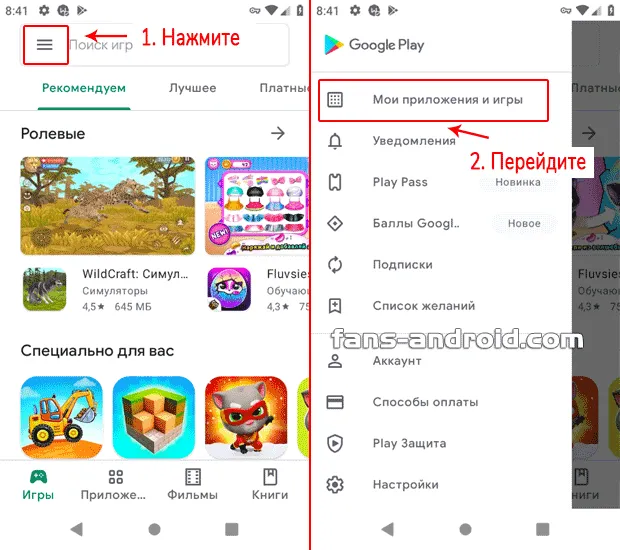
Здесь вы найдете список всех приложений и игр, для которых были выпущены новые версии. Чтобы установить их, нажмите соответствующую кнопку рядом с элементом, который вы хотите установить. 3.
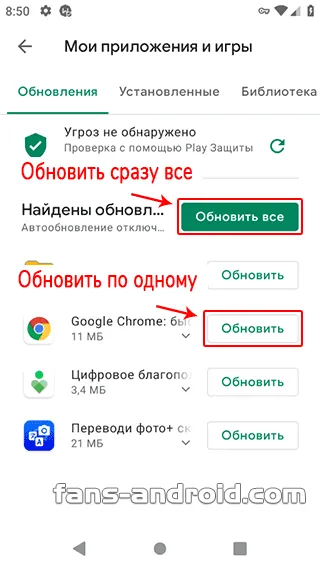
3. чтобы обновить сразу все записи в списке, нажмите соответствующую кнопку над всеми записями.
Интересно! В этом же меню можно перейти в раздел «Библиотека» и посмотреть, какие программы были загружены из данного аккаунта Google на различные устройства. Иногда просто просматривать этот список довольно интересно.
Автоматическое обновление всех приложений на Андроид — включить или отключить
В том же Play Market перейдите в настройки и нажмите на опцию «Автоматически обновлять приложения». Здесь вы можете отключить эту функцию и настроить ее на работу только по WiFi или по любой сети, включая мобильную.
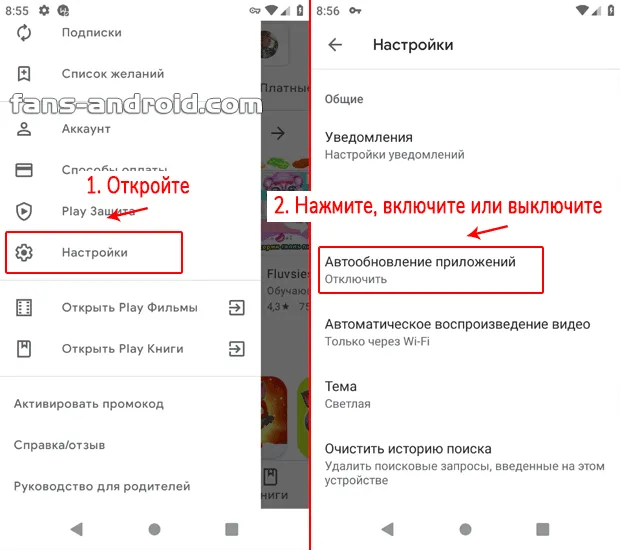
В этом случае вам не нужно обращать внимание на то, актуальна ли версия программного обеспечения или нет. Все загружается и устанавливается автоматически. Это очень удобно, особенно если у вас новая модель смартфона и нет необходимости следить за производительностью системы и памятью.
Также в настройках можно активировать или деактивировать входящие уведомления об автоматических обновлениях. Перейдите в соответствующий раздел и выполните необходимые настройки.
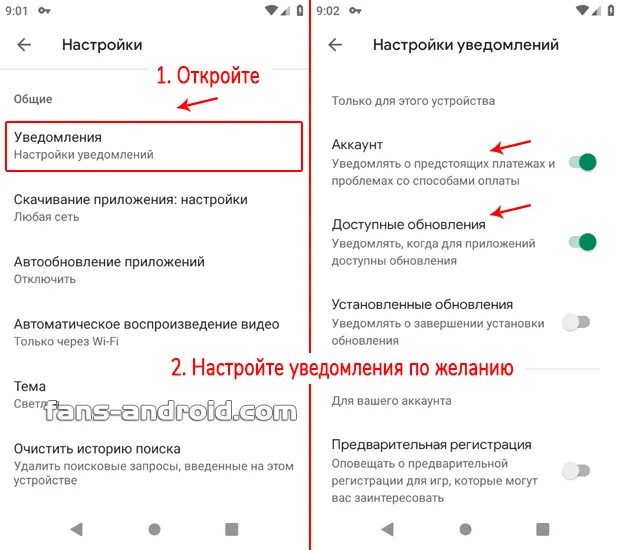
Интересно! Дополнительно рекомендую прочитать материал на схожую тему — как обновить Android. Имеется подробное руководство с четкими картинками для лучшего понимания.
На прошлой неделе мы рассмотрели, как прослушивать голосовую почту у разных операторов мобильной связи. Сегодня мы рассмотрим, как обновлять приложения и игры на телефоне или планшете Android различными способами и автоматизировать этот процесс. Руководство подходит для устройств Samsung, Honor, Huawei, Xiaomi и всех других марок.
Способ 1: Установка обновлений из Play Market
Это самый простой способ. Все, что вам нужно, это доступ к вашему аккаунту Google, свободное место на смартфоне/планшете и подключение к Интернету. Для важных обновлений смартфону может потребоваться подключение к Wi-Fi, но можно использовать и мобильное соединение.
Инструкции по обновлению приложений с помощью этого метода следующие:
1. 1.
Перейдите в Play Store. 3.
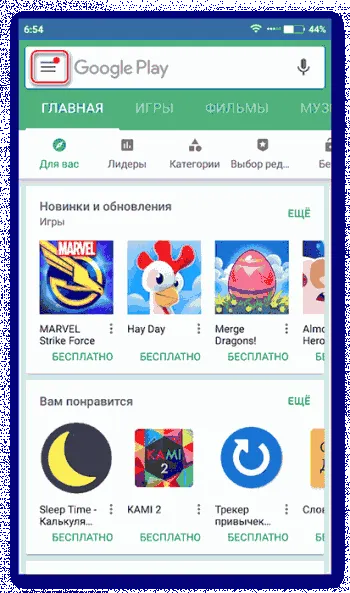
3. в выпадающем меню найдите «Мои приложения и игры». 4.
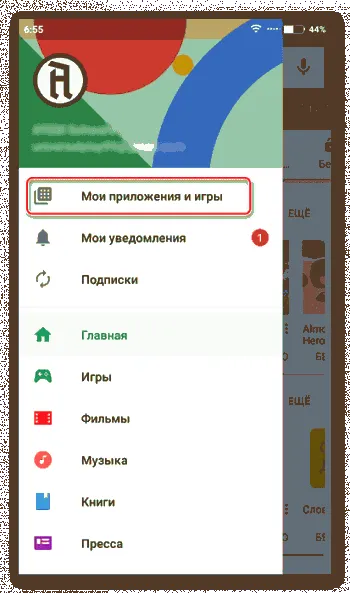
4. Вы можете обновить все приложения одновременно с помощью кнопки «Обновить все». Однако если у вас недостаточно памяти для полного обновления, вы можете установить только некоторые новые версии. Play Маркет предложит вам удалить все приложения, чтобы освободить память. 5.
Если вам не нужно обновлять все установленные приложения, выберите только те приложения, которые вы хотите обновить, и нажмите соответствующую кнопку рядом с названиями приложений. 6.
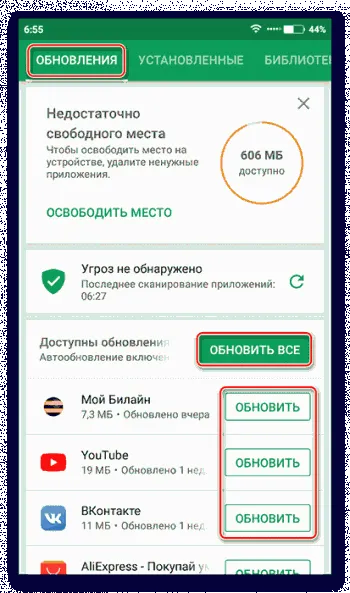
Дождитесь завершения обновления.
Способ 2: Настройка автоматического обновления
Чтобы избежать необходимости заходить в Play Market и обновлять приложения вручную, можно настроить устройство на автоматическое обновление в настройках. В этом случае смартфон сам решает, какое приложение обновить первым, если памяти недостаточно для обновления всех приложений. Однако автоматическое обновление приложений может быстро расходовать память вашего устройства.
Инструкции для этого метода следующие:
1. 1.
2. Перейдите в раздел «Приложения» в Play Store. Нажмите на него, чтобы получить выбор вариантов.
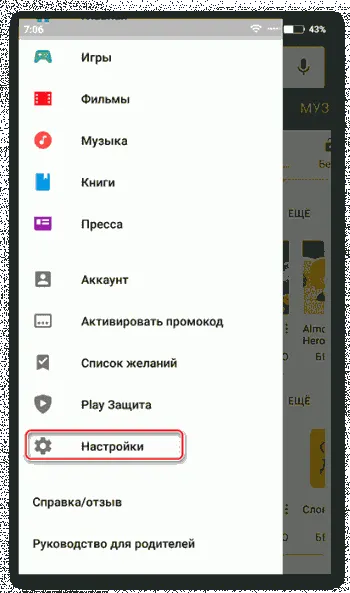
3. если вы хотите, чтобы приложения обновлялись регулярно, выберите «Всегда» или «Только через Wi-Fi».
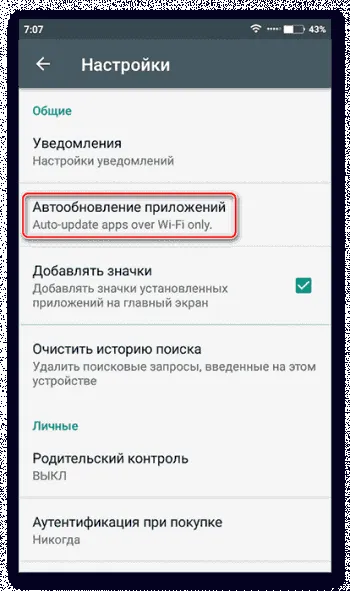
Способ 3: Обновление приложений из других источников
Приложения, установленные на смартфон из других источников, необходимо обновлять вручную, установив специальный APK-файл или полностью переустановив приложение.
Пошаговая инструкция выглядит следующим образом:
1. 1. Лучше всего загрузить его на свой компьютер. Перед тем как перенести файл на смартфон, его также следует проверить на наличие вирусов.
2. подключите телефон к компьютеру через USB. Убедитесь, что между двумя устройствами возможна передача файлов. 3.
Перенесите загруженный APK на свой смартфон. 4.
4. откройте файл с помощью любого файлового менеджера на вашем мобильном телефоне. Установите приложение, следуя инструкциям программы установки. 5.
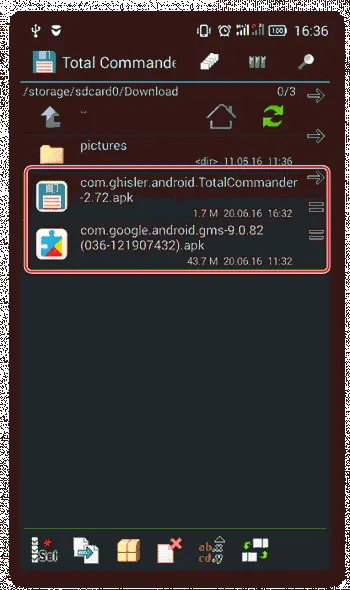
5. Вы можете перезагрузить свое устройство, чтобы обновленное приложение работало правильно.
Как видите, обновление приложений для Android не представляет собой ничего сложного. Если вы загружаете их только из официального источника (Google Play), у вас не возникнет никаких проблем.
1. также откройте Play Маркет, нажмите на значок с тремя полосками в левом верхнем углу и перейдите в раздел «Мои приложения и игры». Здесь перейдите на вкладку «Установленные», найдите нужное приложение/игру и откройте его.
Способ 2: Настройка автоматического обновления
Чтобы избежать необходимости заходить в Play Market и обновлять приложения вручную, можно настроить устройство на автоматическое обновление в настройках. В этом случае смартфон сам решает, какое приложение обновить первым, если памяти недостаточно для обновления всех приложений. Однако автоматическое обновление приложений может быстро расходовать память вашего устройства.
Инструкции для этого метода следующие:
Способ 3: Обновление приложений из других источников
Приложения, установленные на смартфон из других источников, необходимо обновлять вручную, установив специальный APK-файл или полностью переустановив приложение.
Пошаговая инструкция выглядит следующим образом:
-
Найдите в сети APK-файл нужного приложения и скачайте его. Лучше всего, если вы загрузите его на свой компьютер. Перед тем как перенести файл на смартфон, его также следует проверить на наличие вирусов.

Как видите, обновление приложений для Android не представляет собой ничего сложного. Если вы загружаете их только из официального источника (Google Play), у вас не возникнет никаких проблем.
Мы рады, что смогли помочь вам решить эту проблему.
Кроме этой статьи, на сайте есть еще 13108 полезных руководств. Добавьте Lumpics.ru в закладки (CTRL+D) и вы обязательно найдете нас полезными.
Это просто: скачайте новую версию нужной вам программы или игры и запустите ее из файлового менеджера Android. Затем просто установите его. Новая версия перезапишет старую.
Как запустить частичное автообновление
Нередко возникает желание обновить только определенные приложения. Например, если вы регулярно используете LinkedIn в деловых целях, вам придется перезапустить социальную сеть, чтобы использовать ее в полной мере. Хотя обновление сторонних приложений может быть необязательным для вас. Чтобы не перегружать память телефона, включите функцию частичного обновления приложений:
- Включите Play Market.
- Перейдите в раздел «Мои приложения и игры».
- Выберите нужное приложение.
- Нажмите на кнопку «Еще».
- Установите флажок «Автоматическое обновление».
После этого действия будет перезагружено только выбранное приложение.
Как обновлять приложение вручную
Если вы хотите контролировать перезагрузку приложений, обновляйте их вручную. Как это сделать:
- Включите Play Market.
- Перейдите в раздел «Мои приложения и игры».
- Нажмите на значок «Обновить» напротив выбранных приложений.
Если для обновления требуется дополнительная авторизация, система уведомит вас об этом. Рекомендуется перезагрузить устройство после ручного обновления.
Как остановить обновление приложений
Остановка обновления полезна, если вам нравится текущая версия приложения и вы не хотите ничего менять. Это также экономит место на мобильном телефоне.
Остановить процесс очень просто:
- Перейдите в Play Маркет.
- Нажмите на меню приложения.
- Выберите раздел «Настройки».
- Нажмите на «Автоматическое обновление приложений».
- Нажмите на опцию «Никогда».
После этого действия ни одно из приложений, установленных на вашем телефоне, не будет обновлено. Вы можете в любое время повторно активировать перезапуск приложения одним из вышеуказанных способов.
















